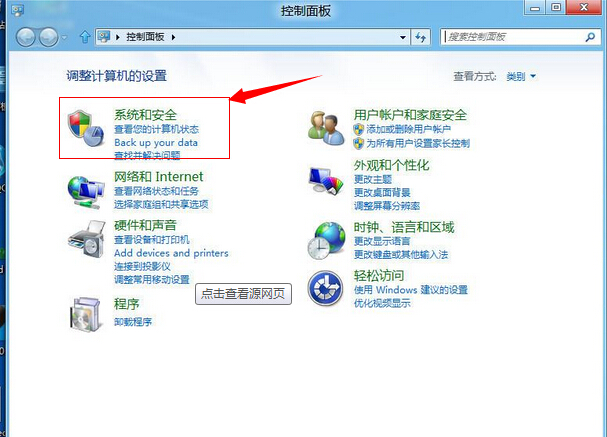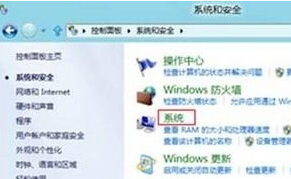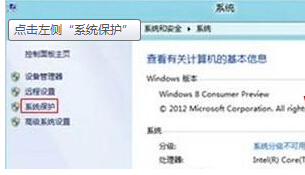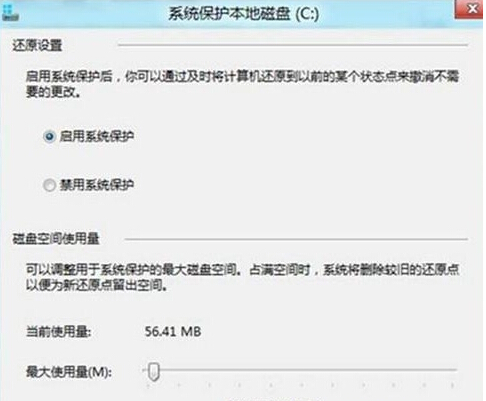Windows8系统设置最大可用空间的方法
更新日期:2021-09-30
来源:系统部落
熟悉电脑的用户都知道,还原点表示的是计算机系统文件的存储状态,系统还原在windows8系统中是个十分好用的功能,可以避免了重装系统,所以很多人会习惯创建几个还原点来防止系统出现状况,但是这些还原点会占据比较大的磁盘空间,那么想要查看还原点所占空间及设置最大可用空间时该如何操作呢?下面,小编就跟大家一起来看看win8系统设置最大可用空间的方法。
1、首先进入windows8系统的控制面板,点击“系统和安全”。
2、接着点击“系统”。
3、点击左侧“系统保护”。
4、点击“系统还原”选项卡中的“配置”。
5、在此界面可以查看还原点所占磁盘空间和设置最大可使用空间。
以上就是关于Windows8系统下查看还原点所占空间及设置最大可用空间的方法的所有内容,不知道要如何查看和设置的用户就可以根据上面详细的图文步骤进行操作了。